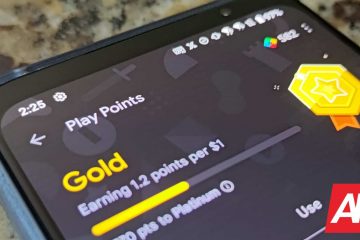互換性のあるiPhoneおよびiPadにiOS16およびiPadOS16ベータ版をクリーンインストールする準備はできましたか?こちらのチュートリアルをご覧ください。
クリーンインストールを実行してiOS16とiPadOS16ベータ版を可能な限り新鮮な方法で体験してください
間違いなく、新しいものを体験するための最良かつ最速の方法です。 iOS16またはiPadOS16ベータ版は、無線インストールを実行することによって行われます。このようにして、ファイルと設定が保持され、ケーブルやコンピューターが不要になり、Appleの最もホットな新しいソフトウェアも使用できるようになります。
新しいmacOS13Ventura壁紙をダウンロード
ただし、Appleから新しいデバイスを購入する場合のように、iOS16またはiPadOS16ベータ版を可能な限り新鮮な方法で体験したい場合は、クリーンインストールを使用する必要があります。先に進む前に、これは物事がトリッキーになる可能性があるため、すべての人が行うべきではないことを知っておいてください。それをすべて知っている場合は、詳細をお読みください。
何よりもまず、iPhoneとiPadがiOS16とiPadOS16と互換性があることを確認してください。以下の完全なリストを確認してください。
デバイスがリストに含まれていることが確認できたら、にアクセスして、AppleDeveloperProgramにサインアップします。ここ。それは99ドルの費用がかかり、今すぐソフトウェアをテストしたいのであれば避けられない費用です。ただし、パブリックベータプログラムが公開されるのを待つ場合は、料金をスキップできます。しばらく時間がかかる場合がありますが、ちょっと待ったくない場合は待つ価値があります。
サインアップしてサインインしたら、[開発]> [ダウンロード]に移動して、最新のXcodeベータ版をダウンロードします。 Macをインストールしてセットアップします。
iOS 16、iPadOS 16、macOS Ventura、watchOS9パブリックベータ版が来月リリースされます
同じダウンロードセクションに、iOS16およびiPadOS16開発者ベータファームウェアイメージファイルがあります。 iPhoneおよびiPadと互換性のあるものをダウンロードして、デスクトップに保存します。
iTunes、Finder、またはiCloudを使用してすべてをバックアップする良い機会です。デバイス上のすべての設定とファイルが失われるため、これを行うことは非常に重要です。バックアップが適切に作成されていない限り、何かを取り戻す方法はありません。今が適切なタイミングです。
チュートリアル
ステップ1.接続しますLightningケーブルまたはUSB-Cを使用してiPhoneとiPadをMacに接続します。
ステップ2.デバイスが検出されたら、Finderを起動します。
ステップ3.デバイスは次の場所に表示されます。左側のサイドバー。それをクリックします。
ステップ4.キーボードの左Optionキーを押しながらiPhone/iPadの復元ボタンをクリックします。新しいウィンドウが開きます。
ステップ5.AppleDeveloperProgramWebサイトからMacにダウンロードしたiOS16/iPadOS16ベータIPSWファイルを選択します。
ステップ6。 Finderはアップデートの内容を抽出し、デバイスに復元します。これには長い時間がかかる場合がありますので、しばらくお待ちください。これは、お茶やコーヒーを作る絶好の機会です。
ステップ7.復元が完了すると、Hello画面が表示されます。以前に作成したバックアップを復元するか、デバイスを新しいものとしてセットアップします。これをどのように進めるかは完全にあなた次第です。
以下も確認してください。